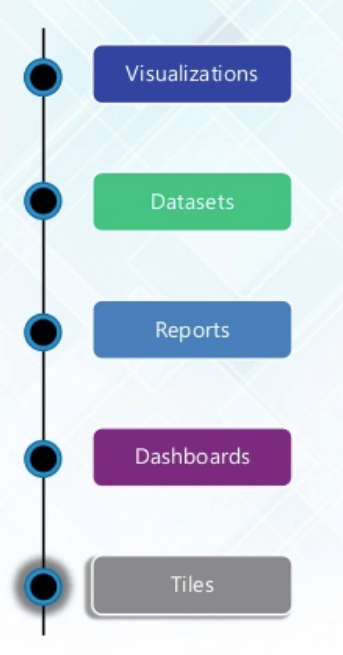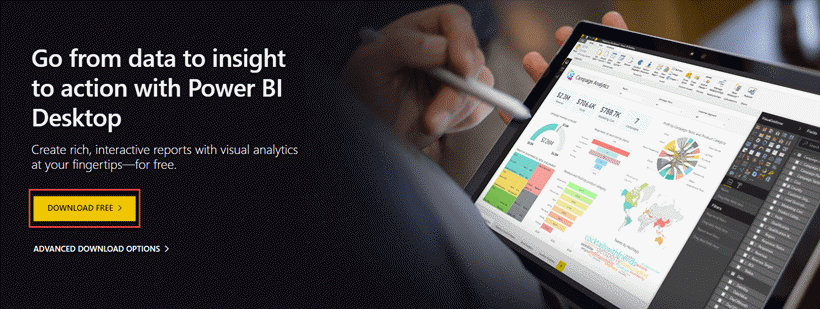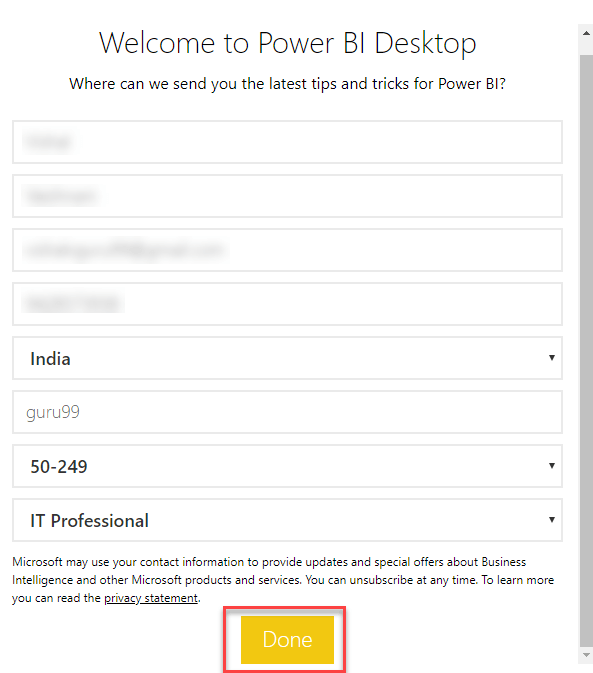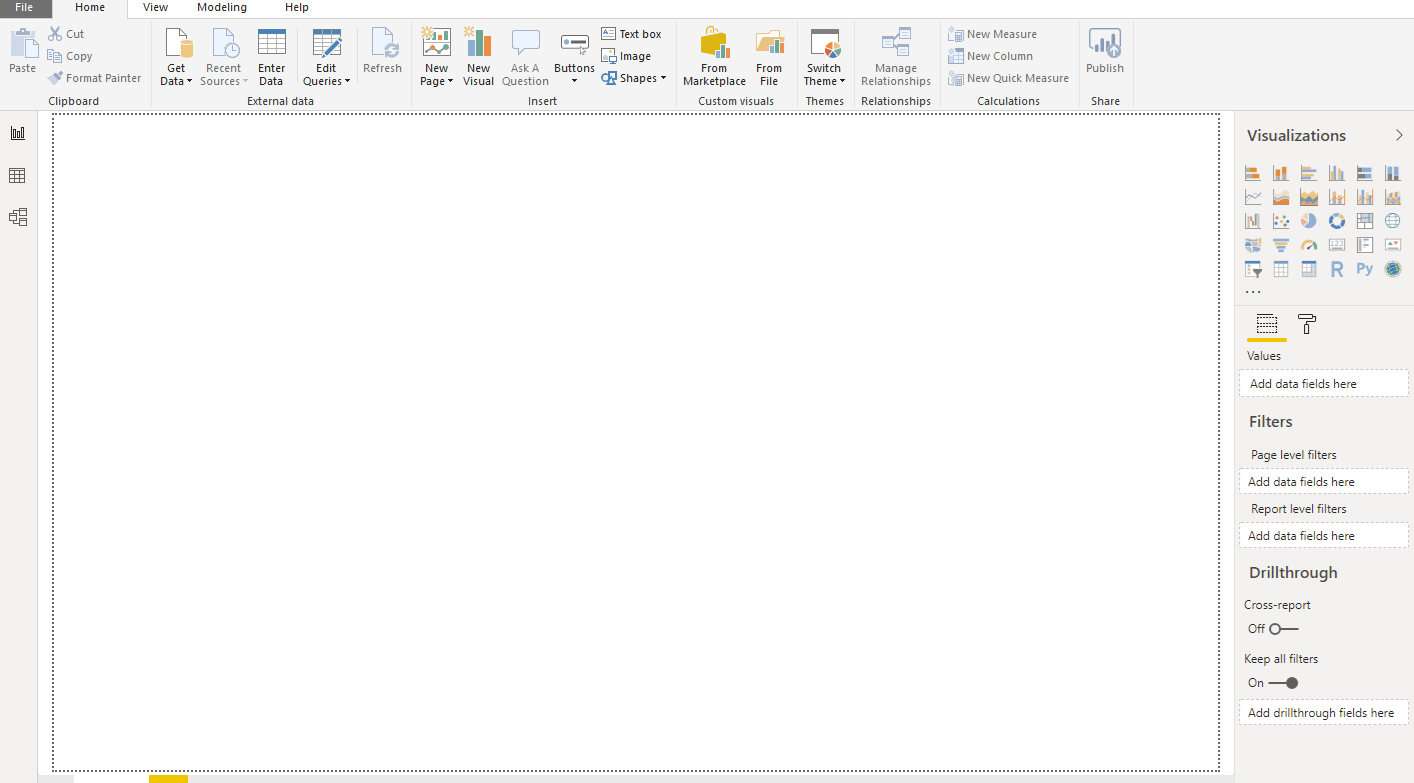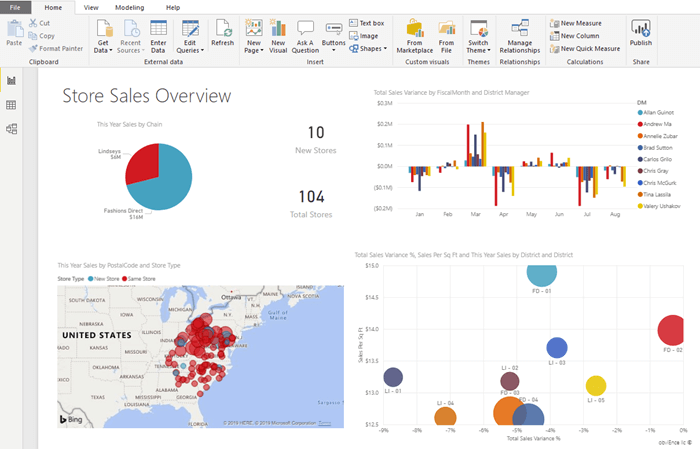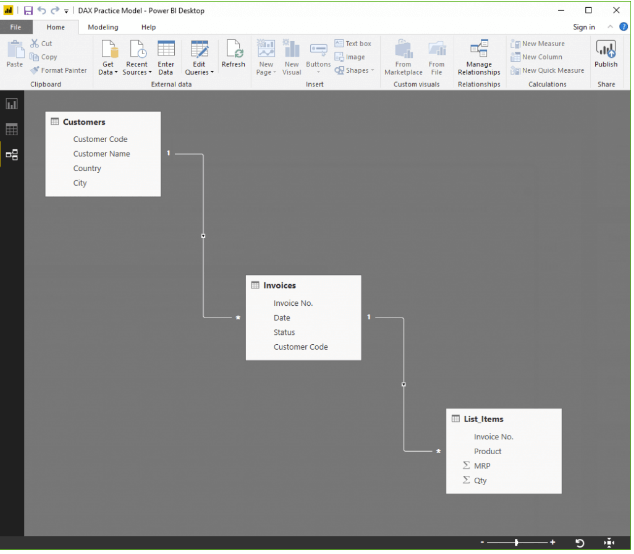Power BI õpetus
Enne PowerBI mõistmist tutvume järgmisega:
Mis on BI?
Ärianalüüs on tehnoloogiapõhine meetod, mis aitab teil analüüsida andmeid ja pakkuda praktilist teavet, mis aitab ettevõtete juhtidel, ärijuhtidel ja teistel kasutajatel teha teadlikke äriotsuseid.
Mis on Power BI?
Võimsus BI on äriteabe ja andmete visualiseerimise tööriist erinevate andmeallikate andmete teisendamiseks interaktiivseteks armatuurlaudadeks ja analüüsiaruanneteks. Power BI pakub interaktiivsete visualiseerimiste jaoks pilvepõhiseid teenuseid lihtsa liidesega, mille abil lõppkasutajad saavad ise aruandeid ja armatuurlaudu luua.
Erinevate platvormide jaoks kasutatakse erinevaid Power BI versioone, nagu töölaua-, teenusepõhised (SaaS) ja mobiilsed Power BI rakendused. See pakub ärianalüüsi jaoks mitmeid tarkvaraühendusi ja teenuseid.
Sellel Power BI koolitusel õpite kõiki olulisi Power BI kontseptsioone ja arendate põhjalikku arusaama Power BI tööriista kasutamisest.
Miks kasutada Power BI-d?
Siin on Power BI tööriista silmapaistvamad kasutusalad.
- SaaS-lahenduste eelehitatud armatuurlauad ja aruanded
- Power BI võimaldab reaalajas armatuurlaua värskendusi.
- Pakub turvalist ja usaldusväärset ühendust teie andmeallikatega pilves või kohapeal
- Power BI pakub kiiret juurutamist, hübriidkonfiguratsiooni ja turvalist keskkonda.
- Võimaldab andmete uurimist loomuliku keele päringu abil
- Pakub funktsiooni armatuurlaua visualiseerimiseks, mida kogukonnaga regulaarselt värskendatakse.
Power BI tööriistade tüübid
Nüüd selles Power BI töölauaõpetuses õpime tundma Power BI tööriistade tüüpe.
Mõned olulised Power BI tööriistad on järgmised.
Power BI Desktop
Power BI töölaud on Power BI peamine loomise ja avaldamise tööriist. Arendajad ja kogenud kasutajad kasutavad seda täiesti uute mudelite ja aruannete loomiseks nullist.
Kulud: tasuta
Power BI teenus
Hetkel Tarkvara kui teenus (SaaS) kus Powe Bl andmemudeleid, aruandeid ja armatuurlaudu majutatakse. Haldamine, jagamine, koostöö toimub pilves.
Pro litsents: 10 dollarit kasutaja kohta kuus
Power BI andmelüüs
Power BI Data Gateway toimib sillana teenuse Power Bl ja kohapealsete andmeallikate (nt DirectQuery, Import, Live Query) vahel. Selle installib Bl Admin.
Power BI aruandeserver
See võib majutada lehekülgedega aruandeid, KPI-sid, mobiiliaruandeid ja Power Bl Desktopi aruandeid. Seda uuendatakse iga 4 kuu tagant ja selle paigaldab/haldab IT-meeskond. Kasutajad saavad muuta Power Bl aruandeid teisi arendusmeeskonna loodud aruandeid.
Power BI mobiilirakendused
Power BI mobiilirakendus on saadaval iOS-i jaoks, Android, Windows. Seda saab hallata kasutades Microsoft Intune. Saate seda tööriista kasutada aruannete ja armatuurlaudade vaatamiseks Power Bl Service Report Serveris.
Power BI andmeallikad
| Andmeallikas | Kirjeldus |
|---|---|
| Excel (.xlsx, xlxm) | Töövihikus võivad olla käsitsi sisestatud andmed või andmed, mida päritakse ja laaditakse välistest andmeallikatest. |
| Komadega eraldatud väärtuste (CSV) | Failid on lihtsad tekstifailid andmeridadega. Iga rida võib sisaldada ühte või mitut väärtust, mis eraldatakse komaga. |
| Power BI Desktop (.pbi) | Power BI Desktopi abil saate teha päringuid ja laadida andmeid välistest andmeallikatest. |
| Andmebaasid pilves | See võimaldab teil otseühenduse luua Azure SQL andmebaas, Azure SQL Data Warehouse jne. |
| Kohalikud andmebaasid | Saate luua otseühenduse SQL Serveri analüüsiteenuste relatsioonimudelite andmebaasidega. Nõutav on Power BI Enterprise Gateway. |
Power BI-s kasutatavad võtmeterminid
| Termin | Kirjeldus |
|---|---|
| Visualiseerimine | Teabe visuaalne kuvamine ühe või mitme eesmärgi saavutamiseks. See pakub teabe kuvamist ühel ekraanil. See hoiatab kasutajaid probleemidest või probleemidest Operatsiaalne, jõudlus, isiklik jne. |
| Andmekogumid | Andmekogum on midagi, mille impordite või millega ühendate. Andmekogumeid saab ümber nimetada, värskendada, eemaldada ja uurida. |
| armatuurlaud | Armatuurlaud on kogum, mis sisaldab nulli või enamat paani ja vidinat. Seda kasutatakse mõne aluseks olevate andmekogumite alamhulga kohandatud vaate esitamiseks. |
| Aruanded | Power BI aruanne on üks või mitu visualiseerimislehte. Seda saab luua nullist, importida armatuurlauale ja luua andmekogumite abil. |
| Plaat | See on üks visualiseering, mis on leitud aruandest või ristkülikukujulisest armatuurlauakastist, mis sisaldab iga visuaali. |
Power BI ajalugu
- Power BI kontseptsiooni koostasid Ruler ja Dhers Netz SQL-serveri katvusteenuste meeskonnast aadressil Microsoft.
- Selle kujundas West Chadic George 2010. aastal ja seda nimetati projektiks Crescent.
- Aastal 2011 komplekteeriti see SQL Serveriga, koodnimega Mount McKinley.
- Microsoft avalikustas 2014. aasta septembris Power BI esimese eelvaate.
- Power BI esimene versioon avaldati 24. juulil 2015. See põhines Exceli-põhistel lisandmoodulitel, nagu Power Query, Pivot, vaade ja kaart.
ArchiPower BI struktuur
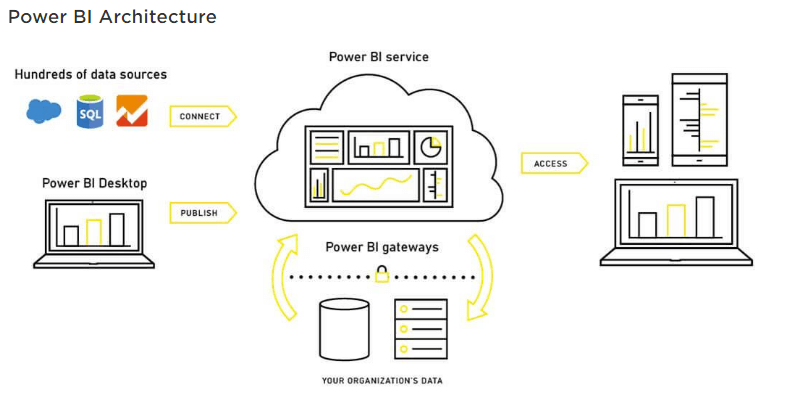
Andmete integreerimine
Organisatsioon peab töötama andmetega, mis pärinevad erinevatest allikatest, mis võivad olla erinevates failivormingutes. Andmed tuleks hankida teisest allikast, mis võib pärineda erinevatest serveritest või andmebaasidest. Need andmed on integreeritud ühte standardvormingusse ühises lavastusalas.
Andmetöötlus
Selles etapis ei ole integreeritud andmed veel visualiseerimiseks ette valmistatud, kuna andmed vajavad töötlemist. Need andmed on eeltöödeldud. Näiteks üleliigsed väärtused ja puuduvad väärtused eemaldatakse andmekogumist.
Andmete puhastamisel tuleks andmetele rakendada ärireeglit. Saate need andmed tagasi laadida Andmeladu.
Andmete esitamine
Kui andmed on laaditud ja töödeldud, saab neid Power Bi pakutavate erinevate visualiseerimiste abil palju paremini visualiseerida. Armatuurlaua ja aruande kasutamine aitab andmeid intuitiivsemalt esitada. See visuaalne aruanne aitab ärilistel lõppkasutajatel teha äriotsuseid selle ülevaate põhjal.
Installige ja käivitage Power BI Desktop
Step 1) visiit https://powerbi.microsoft.com/en-us/desktop/
Ja valige nupp Laadi alla tasuta
Step 2) Teid suunatakse aadressile a Microsoft poodi ja valige nupp Hangi.
Step 3) Klõpsake nuppu Installi.
Step 4) Näete edenemise olekut ekraanil.
Step 5) Enne tervituskuva palutakse teil sisenemiseks registreeruda.
Step 6) Power BI Desktopi käivitamisel kuvatakse tervituskuva.
Power BI armatuurlaud
Allolev joonis näitab Power BI armatuurlauda.
Power Bl Desktop on laiendustööriist, mida kasutatakse armatuurlaudade ja aruannete loomiseks. Teised kasutajad pääsevad Power Bl rakendustele juurde laua- ja mobiilseadmete kaudu.
Seal on Power BI komponendid, mis on turul vabastatud 5 peamist komponenti.
- PowerQuery: Seda saab kasutada avalike ja/või sisemiste andmeallikate otsimiseks, juurdepääsuks ja muutmiseks.
- Power Pivot: Seda kasutatakse andmete modelleerimine mälus oleva analüüsi jaoks.
- Power View: See komponent võimaldab teil andmeid visualiseerida, analüüsida ja kuvada.
- Võimsuskaart: See äratab andmed interaktiivse geograafilise visualiseerimisega ellu.
- Power BI teenus: See võimaldab teil jagada andmevaateid ja töövihikuid, mida saate värskendada kohapealsetest ja pilvepõhistest andmeallikatest.
- Power BI küsimused ja vastused: See võimaldab teil esitada küsimusi ja saada kohe vastuseid loomuliku keele päringu abil.
- Andmehalduse värav: See pakub perioodilisi andmete värskendamist, andmevoogude vaatamist, tabelite paljastamist.
- Andmekataloog: See komponent võimaldab kasutajal andmekataloogi kasutades päringuid avastada ja uuesti kasutada. Metaandmeid saab otsingufunktsioonide jaoks hõlbustada.
Mis on Daxi funktsioon?
DAX on valemi avaldise keel, mida nimetatakse (DAX), mida saab kasutada mitmesugustega visualiseerimisvahendid nagu Power BI. Seda tuntakse ka funktsionaalse keelena, kus täielikku koodi hoitakse funktsiooni sees. DAX-i programmeerimisvalemid sisaldavad kahte andmetüüpi: numbriline ja muu.
Igaüks neist on ühendatud ühiste veergude kaudu. Siin on Power BI armatuurlaua näite lihtne diagramm, mis näitab seoseid.
Power BI-s on kolm asja, mida saate kasutada
DAX –
- Arvutatud veerud
- Meetmed
- Tabelid
Vaatame kõiki neid Power BI näiteid ja vaatame, kuidas DAX-i funktsioonid töötavad.
Arvutatud veerud
Arvutatud veerg võimaldab antud andmete põhjal luua uusi veerge.
Näiteks ei ole tabelis Artiklid saadaval veergu „Lõplik hind”. Siin kasutatakse DAX-funktsiooni uue veeru arvutamiseks, kui saadaval on ainult koguhind ja kogus.
Price = List_Items[MRP]*List_Items[Qty]
Ülaltoodud Power BI näites näidatud andmetes on nüüd igal real vastav arvutatud hind.
Meetmed
Saate teha arvutusi mõõte abil, ilma et peaksite andmeid lisama, nagu on näidatud allolevas Power BI näites. See on väga kasulik aruannete puhul, kus saab kuvada hinda, ilma et oleks vaja selle salvestamiseks täiesti uut veergu.
Näide:
1] Total of the MRP column * Total of Qty column
Tabelid
DAX-funktsioonid tabelimudelis tagastavad terved tabelid. Näiteks selleks, et luua loend kõigist riikidest, kus organisatsioonil on kliente, kasutage funktsiooni:
cities touched = DISTINCT(Customers[City])
Mõni sõna filtrite kohta
Filtrid peidavad read, mis antud kriteeriumidele ei vasta. Arvutus pärast andmete välja filtreerimist on rakendatav ainult reale, mis vastab nendele kriteeriumidele.
Power BI DAX funktsioonid
Mõned olulised DAX-i funktsioonid on:
Keskmine
See DAX-funktsioon võimaldab teil leida antud väärtuste kogumi keskmise, nagu on näidatud allolevas Power BI näites.
Näide -
AvgComm = AVERAGE(List_Items[Price])
max
Aitab leida antud väärtuste hulgast maksimumi.
Näide – leidke kõrgeim järjekord.
HighSale = MAX(List_Items[Price])
min
Aitab teil leida minimaalse väärtuste komplekti.
Näide – võimaldab teil teada saada madalaima järjekorra.
LowestSale = MIN(List_Items[Price])
Loendama
Loendage kõik umerilised andmed.
Näide – Loendage välja antud piletite arv.
TicketVolume = COUNT(Invoices[Ticket])
Konkatenaat
See funktsioon aitab teil arvutatud veergudes väärtusi ühendada. Saate kasutada ConcatenateX-i, kui kasutate meetmetes.
Näide – Ühendage kaubanimed ja MRP-d annavad kordumatu koodi kõikidele hinnapunktidele, millega iga toodet müüakse.
ProMrp = CONCATENATE(List_Items[Item],List_Items[MRP])
SummaYTD
Funktsioon võimaldab teil arvutada summa jooksva aasta algusest kuni määratud kuupäevani. See arvutab kalendriaasta, mitte majandusaasta alusel.
Näide – arvutage hinna veeru müügi kogusummad.
CumiSales = TOTALYTD(SUM(List_Items[Price]),Invoices[Date])
Materjal: BPA ja flataatide vaba plastik
Tagastab kõik. Eirab filtreid.
Näide – Kasutatakse koos ülaltoodud arvutusfunktsiooniga.
Power BI vs. Tableau
Siin on peamised erinevused Power BI vs. Tableau:
| parameetrid | Võimsus BI | Elav pilt |
|---|---|---|
| Asutamise aasta | 2013 | 2003 |
| taotlus | Täielikud armatuurlauad analüüsimiseks | Luba ad hoc analüüs |
| Kasutage kuni | Tehnilised või mittetehnilised kasutajad | Kasutavad ainult analüütikud |
| Kasutajatugi | Väga piiratud | Täielik toetus |
| Skaalautuvus | hea | suurepärane |
| Infrastruktuur | SaaS | Paindlik |
Kes kasutab Power BI-d?
Siin on oluline professionaal, kes kasutab Power BI tööriista.
- PMO – projekti- ja portfellihaldur
- Äri- ja andmeanalüütik
- Arendaja ja andmebaasi administraator
- IT-meeskond, IT-spetsialist
- Tarbija lõppkasutaja aruande jaoks
- Andmete teadlane
Power BI eelised
Siin on Power BI kasutamise eelised.
- Pakub SaaS-lahenduste jaoks eelehitatud armatuurlaudu ja aruandeid
- Pakkuge reaalajas armatuurlaua värskendusi.
- Turvaline ja usaldusväärne ühendus teie andmeallikatega pilves või kohapeal
- Power BI pakub kiiret juurutamist, hübriidkonfiguratsiooni ja turvalist keskkonda.
- Andmete uurimine loomuliku keele päringu abil.
- Armatuurlaua visualiseerimise funktsioon
- Sageli lisatakse uusi funktsioone, mis sobivad suurepäraselt Exceli kasutajatele.
- Laialdased andmebaasi ühenduvusvõimalused Q&A funktsioonid avaldatakse veebis.
- integreerimine mõlemaga Python ja R kodeerimine visualiseerimiste kasutamiseks.
- Power Query pakub palju võimalusi, mis on seotud andmete vaidlustamise ja puhastamisega.
- Pärast andmete avaldamist Power BI veebiteenuses saab ajastada värskendamise ilma käsitsi sekkumiseta.
- Power BI, mida toetab tehisintellekti ja masinõppe ülivõim.
Power BI puudused
Siin on Power BI kasutamise miinused/miinused:
- Juhtpaneele ja aruandeid jagatakse ainult kasutajatega, kellel on samad e-posti domeenid.
- Power Bl ei sega imporditud andmeid, millele pääseb juurde reaalajas ühenduste kaudu.
- Power Bi ei aktsepteeri faile, mis on suuremad kui 250 MB ja zip-faili, mis on tihendatud X-velocity mälusisese andmebaasi andmetega.
- Power BI ei aktsepteeri faili suurust, mis on suurem kui 1 GB.
- Armatuurlauad ei aktsepteeri ega edasta kunagi kasutaja, konto või muid olemi parameetreid.
- Väga vähesed andmeallikad, mis võimaldavad reaalajas ühendusi Power BI aruannete ja armatuurlauaga.
kokkuvõte
- BI aitab teil andmeid analüüsida ja pakkuda praktilist teavet, mis aitab ettevõtete juhtidel ja ärijuhtidel teha teadlikke äriotsuseid.
- Power BI on a Äriteave ja andmete visualiseerimise tööriist, mis aitab teil teisendada andmeid erinevatest andmeallikatest
- Mõned olulised Power BI tööriistad on 1) Power BI Desktop 2) Power BI teenus 3) Power BI andmelüüs 4) Power BI aruandeserver 5) Power BI mobiilirakendused.
- Power BI-s kasutatavad olulised andmeallikad on Excel (.xlsx, xlxm), komadega eraldatud väärtus (.csv), Power BI Desktop (.pbi), pilves olevad andmebaasid, kohapealsed andmebaasid.
- Visualiseerimine, andmestikud, armatuurlaud, aruanded, paan on Power BI-s kasutatavad olulised terminid.
- Power BI kontseptsiooni koostasid Ruler ja Dhers Netz SQL-serveri katvusteenuste meeskonnast aadressil Microsoft.
- 1) Andmete integreerimine 2) Andmetöötlus 3) Andmete esitamine on Power BI arhitektuuri olulised komponendid.
- Power Query, Power Pivot, Power View, Power Map, Power BI teenus, Power BI küsimused ja vastused, andmehalduse lüüs, andmekataloog on Power BI juhtpaneeli olulised elemendid.
- DAX on valemi avaldise keel, mida nimetatakse (DAX), mida saab kasutada koos erinevate visualiseerimistööriistadega, nagu Power BI.
- Power BI pakub analüüsimiseks täielikke armatuurlaudu, samas kui Tableau lubab ainult ad hoc analüüsi.
- Oluline Power BI-d kasutav spetsialist on PMO – projekti- ja portfellihaldur, äri- ja andmeanalüütik, IT-meeskond, IT-spetsialist jne.
- Power Bi suurim puudus ei aktsepteeri üle 250 MB faili ja zip-faili, mis on tihendatud X-velocity mälusisese andmebaasi andmetega.